Klausimas
Problema: kaip pataisyti „Windows 7“ nebus atnaujinta?
Ei. Manau, kad Windows naujinimai turėtų vykti fone, bet mano Windows 7 nebus tinkamai atnaujintas. Naujinių tikrinimas užtrunka per ilgai, o atsisiųsti / įdiegti nepavyksta. Tai visiškai netikėta ir aš nežinau, ką daryti, kad jis tinkamai atnaujintų. Kodėl tai vyksta ir kaip tai ištaisyti?
Išspręstas atsakymas
„Windows“ naujinimai paprastai įvyksta greitai, be jokių problemų, nes sistema gali įdiegti naujinimą pati, o OS yra atnaujinta be vartotojų įsikišimo ar nusivylimo. Tačiau kartais vartotojo nustatymai ar kitos mašinos problemos neleidžia šiam procesui paleisti taip, kaip turėtų. Vartotojai
[1] teigia, kad tai gana dažna žmonių problema.Naujas „Windows 7“ diegimas nebus atnaujintas į naujesnę versiją arba procesas nustos veikti viduryje. Yra būdų, kaip ištaisyti įstrigusį ar užšaldytą naujinimą arba procedūrą, kuri iš pradžių nevyksta tinkamai. Kartais tokie OS naujinimai rodo klaidas ir visam laikui užstringa atnaujinimų paieškos dalyje.[2]
Įrenginių atnaujinimas yra svarbus, o kai negalite atnaujinti „Windows 7“ į naujesnę versiją arba naujovinti bet kurios programos, tai paprastai būna nemalonu. Yra įvairių problemų, kurios gali sukelti tokias „Windows“ naujinimų problemas ir labai paveikti našumą.
Klausimas, kodėl negaliu atnaujinti „Windows 7“, yra įprastas, nes kai kurie žmonės išjungia automatinius naujinimus ir apie tai pamiršta. Tiesą sakant, ekspertai ir kenkėjiškų programų tyrinėtojai to nerekomenduoja, nes negalite išvengti kenkėjiškų programų sąveikos. Kai jūsų OS yra pažeidžiamumų ir neatnaujinate sistemos automatiškai, jūs palikite mašiną pažeidžiamą naujų atakų ir tų trūkumų, kurie nebuvo pataisyti, išnaudojimo tinkamai.[3]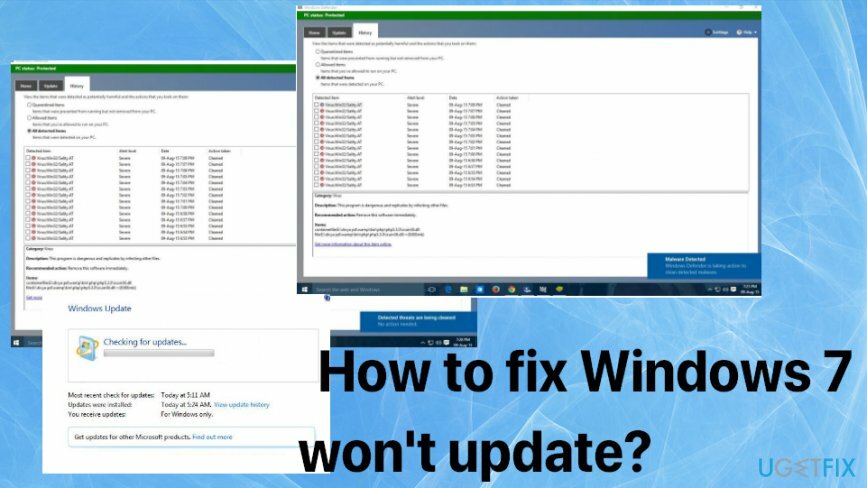
Kaip pataisyti „Windows 7“, nebus atnaujinta
Norėdami atkurti didžiausią kompiuterio našumą, turite įsigyti licencijuotą versiją Reimage Reimage remonto programinė įranga.
Daugeliu atvejų „Windows“ naujinimai vyksta sklandžiai ir nesukėlė jokių problemų. Tačiau kai jis atsisiunčiamas netinkamai, o procesas užstringa ties atnaujinimų tikrinimo žingsniu arba visiškai nustoja veikti, neįmanoma pasiekti to, ko norėjote. Vienintelis aiškus atsakymas į klausimą, kokia yra tokios problemos priežastis – kenkėjiška programa nėra atsakinga už problemą, kai sistema negali atnaujinti „Windows 7“. Gali reikėti šalinti triktis, kad surastumėte konkrečią problemą ir ją išspręstumėte arba išvalysite kai kuriuos raištelius, pvz., talpyklą, patikrinkite „Windows Update“ paslaugą, pridėkite vietos diske. Taip pat galite pabandyti automatiškai taisyti kai kuriuos OS failus paleisdami tokią programinę įrangą kaip Reimage„Mac“ skalbimo mašina X9. Jei tai nepadeda, pasikliaukite nurodytais rankiniais metodais.
Paleiskite trikčių šalinimo įrankį
Norėdami atkurti didžiausią kompiuterio našumą, turite įsigyti licencijuotą versiją Reimage Reimage remonto programinė įranga.
- Eiti į Kontrolės skydelis.
- Tada Problemų sprendimas ir Atnaujinti trikčių šalinimo įrankį.
- Pažiūrėkite, ar rasta kokių nors problemų, ar jos pataisymai.
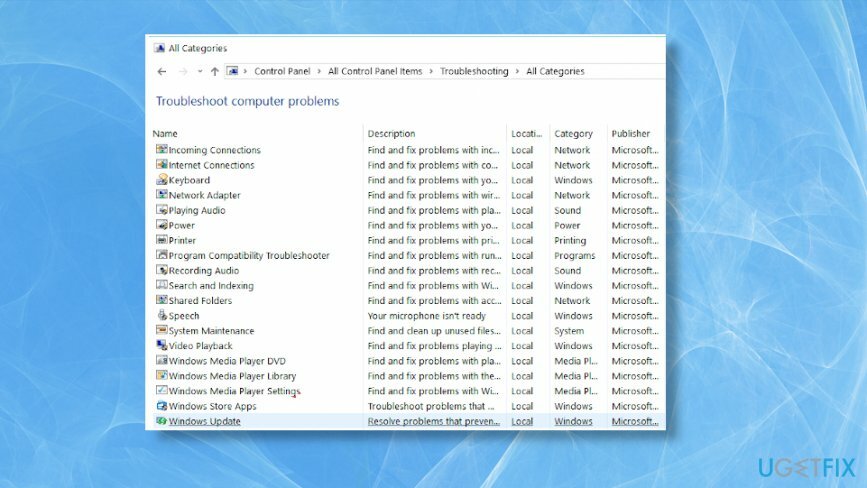
Iš naujo paleiskite BITS paslaugą, kad ištaisytumėte „Windows 7“, nebus atnaujinta
Norėdami atkurti didžiausią kompiuterio našumą, turite įsigyti licencijuotą versiją Reimage Reimage remonto programinė įranga.
- Spustelėkite Pradėti atidaryti Pradžios meniu ir atidaryti Kontrolės skydelis nuo Administravimo įrankiai aplanką.
- Tada surask Administravimo įrankiai.
- Atviras Paslaugos.
- Dešiniuoju pelės mygtuku spustelėkite į Fono išmanioji perdavimo paslauga.
- Spustelėkite Savybės.
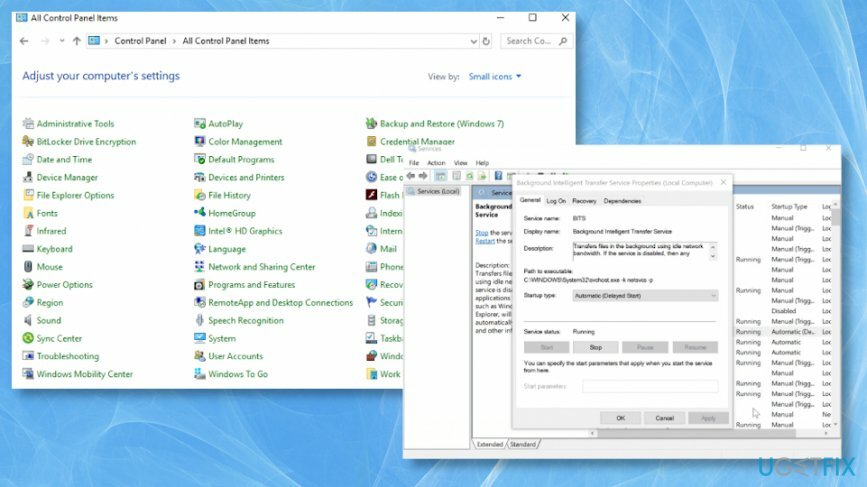
- Pasirink Bendra skirtukas ir tada Paleidimo tipas.
- Būtinai pasirinkite Automatinis variantas.
- Patikrinti Pradėti pagal Paslaugos būsena.
- Spustelėkite GERAI.
- Perkrauti kompiuterį, kad išsaugotumėte viską.
Pakoreguokite „Windows“ registrą
Norėdami atkurti didžiausią kompiuterio našumą, turite įsigyti licencijuotą versiją Reimage Reimage remonto programinė įranga.
- Atidaryk Registro redaktorius.
- Sekite kelią: HKEY_USERS\\.DEFAULT\\Software\\Microsoft\\Windows\\CurrentVersion\\Explorer\\User Shell Folders
- Įsitikinkite, kad AppData reikšmė yra
%USERPROFILE%\\AppData\\ Tarptinklinis ryšys. Jei ne, pakeiskite ją į šią vertę.- Uždarykite ir bandykite dar kartą atnaujinti OS.
Laisva vieta diske
Norėdami atkurti didžiausią kompiuterio našumą, turite įsigyti licencijuotą versiją Reimage Reimage remonto programinė įranga.
- Ieškokite Disko valymas ir paleiskite programą.
- Tada pasirinkti diską norite išvalyti ir paspauskite GERAI.
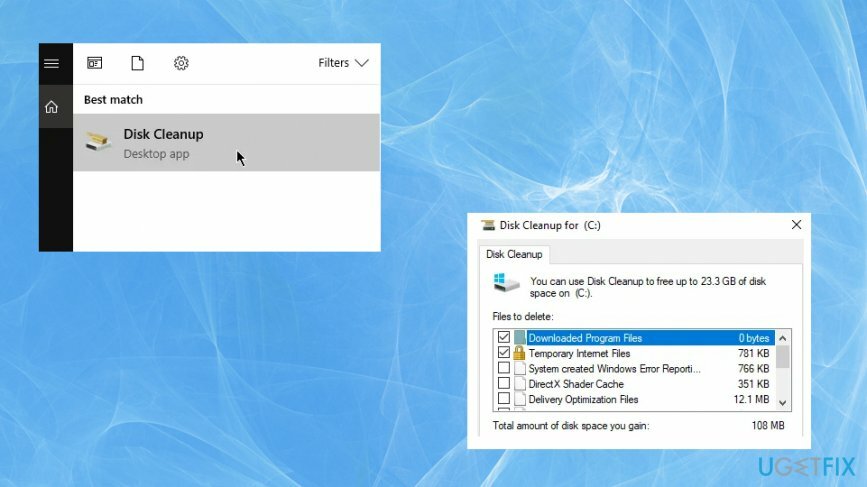
- Leiskite nuskaityti ir ištrinkite kai kuriuos failus, kuriuos galima ištrinti, kad atlaisvintumėte vietos.
Optimizuokite savo sistemą ir pasirūpinkite, kad ji veiktų efektyviau
Optimizuokite savo sistemą dabar! Jei nenorite tikrinti kompiuterio rankiniu būdu ir bandote rasti problemų, kurios jį lėtina, galite naudoti toliau pateiktą optimizavimo programinę įrangą. Visus šiuos sprendimus išbandė ugetfix.com komanda, kad įsitikintų, jog jie padeda tobulinti sistemą. Norėdami optimizuoti kompiuterį tik vienu paspaudimu, pasirinkite vieną iš šių įrankių:
Pasiūlyti
daryk tai dabar!
parsisiųstikompiuterio optimizatoriusLaimė
Garantija
daryk tai dabar!
parsisiųstikompiuterio optimizatoriusLaimė
Garantija
Jei nesate patenkinti Reimage ir manote, kad jai nepavyko patobulinti jūsų kompiuterio, susisiekite su mumis! Prašome pateikti visą su jūsų problema susijusią informaciją.
Šiame patentuotame taisymo procese naudojama 25 milijonų komponentų duomenų bazė, kuri gali pakeisti bet kokį pažeistą ar trūkstamą failą vartotojo kompiuteryje.
Norėdami taisyti sugadintą sistemą, turite įsigyti licencijuotą versiją Reimage kenkėjiškų programų pašalinimo įrankis.

VPN yra labai svarbus, kai kalbama apie vartotojo privatumas. Interneto stebėjimo priemones, pvz., slapukus, gali naudoti ne tik socialinės žiniasklaidos platformos ir kitos svetainės, bet ir jūsų interneto paslaugų teikėjas bei vyriausybė. Net jei taikote pačius saugiausius nustatymus naudodami žiniatinklio naršyklę, vis tiek galite būti stebimi naudojant programas, kurios yra prijungtos prie interneto. Be to, į privatumą orientuotos naršyklės, tokios kaip Tor, nėra optimalus pasirinkimas dėl sumažėjusio ryšio greičio. Geriausias sprendimas jūsų galutiniam privatumui yra Privati interneto prieiga – būkite anonimiški ir saugūs internete.
Duomenų atkūrimo programinė įranga yra viena iš galimybių, galinčių jums padėti atkurti failus. Ištrynus failą, jis neišnyksta – jis lieka jūsų sistemoje tol, kol ant jo nebus įrašyti nauji duomenys. Data Recovery Pro yra atkūrimo programinė įranga, kuri ieško ištrintų failų darbo kopijų standžiajame diske. Naudodami įrankį galite išvengti vertingų dokumentų, mokyklos darbų, asmeninių nuotraukų ir kitų svarbių failų praradimo.